

By Nathan E. Malpass, Son Güncelleme: 6/12/2023
Dosyaları Mac bilgisayarlardan iPhone'unuza aktarmak çok kolaydır. Bunu yapmak için AirDrop'u kullanmanız yeterlidir. Bunun nedeni, hala Apple ortamında olmanızdır. Ancak Apple'ın arazisinin dışında bir cihazınız olduğunda, her şey daha karmaşık hale gelir.
Örneğin, bilmek isteyebilirsiniz iTunes olmadan Windows PC'den iPhone'a dosya aktarma. Bu, birkaç yol kullanılarak mümkündür. iTunes'un kullanımı zor ve yavaş olabilir, bu nedenle dosyaları iki cihaz arasında taşımak için alternatifler arıyoruz.
Dosyaları Windows'tan iPhone'a nasıl aktarırım? veya iTunes olmadan iPhone'uma nasıl dosya koyarım? Bu makale size bir cevap verecektir!
Dosyaları Windows PC'den iPhone'a itunes veya PC'den iPad'e nasıl aktaracağınızı biliyor olabilirsiniz.
Her yöntemin kendine göre avantajları ve dezavantajları vardır. Bu nedenle, tüm listeyi gözden geçirmek ve tercih ettiğiniz en uygun yöntemi seçmek en iyisidir. Örneğin, bir cihazdan diğerine dosya göndermek için İnternet'i kullanabilirsiniz. Üçüncü taraf yazılımları da kullanabilirsiniz. Diğerleri de uygulamaları ve bulut depolama platformlarını kullanır.
Yöntem ne olursa olsun, izlemeniz için kapsamlı bir rehber listeledik. Bu, verileri bir Windows PC'den bir iPhone'a iTunes kullanmadan taşımanıza yardımcı olacaktır. Başlayalım.
Dosyaları Windows PC'den iPhone'a iTunes Olmadan Nasıl Aktarırım: Burada 8 YolHer Şeyi Sarmak İçin
FoneDog Phone Transfer, kullanıcıların iOS, Android ve Bilgisayar arasında veri aktarımı yapmasına yardımcı olmak için geliştirilmiş üçüncü taraf bir yazılımdır. Böylece, Windows PC'den iPhone'a itunes free olmadan dosya aktarmak için kullanılabilir.
Araç birçok veri türünü destekler ve dosyalarınızın %100 güvenli olmasını sağlar. 30 gün para iade garantisi vardır. Böylece yazılımdan memnun kalmazsanız, 30 günlük süre içerisinde olduğu sürece paranızı geri alabilirsiniz. FoneDog iPhone Transfer aracılığıyla PC'den iPhone'a dosya aktarmak için aşağıdaki adımları izleyin:
Windows PC'nizde FoneDog Phone Transfer'i indirin, kurun ve açın. Birlikte verilen USB kablosunu kullanarak iPhone'u bilgisayara bağlayın.
FoneDog iPhone'u otomatik olarak algılar. Windows PC'den iPhone'a taşımak istediğiniz veri türünü seçin.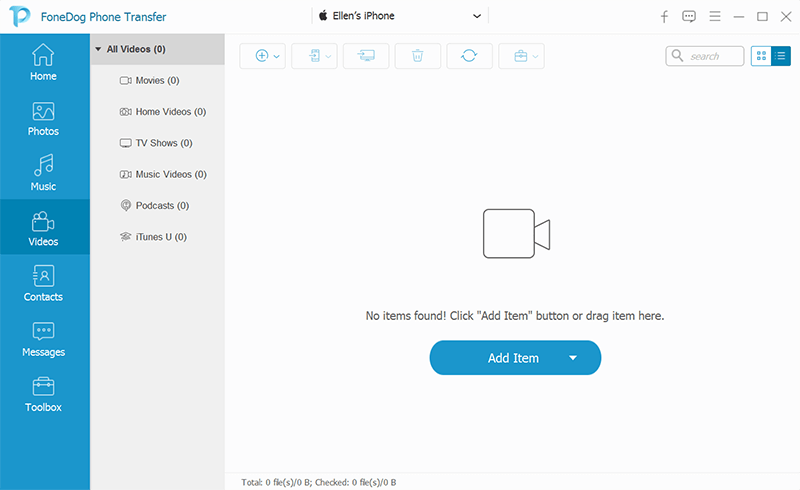
Dosyaları Windows PC'nizden iPhone'unuzunkine aktarmak için “Öğe Ekle”ye basın.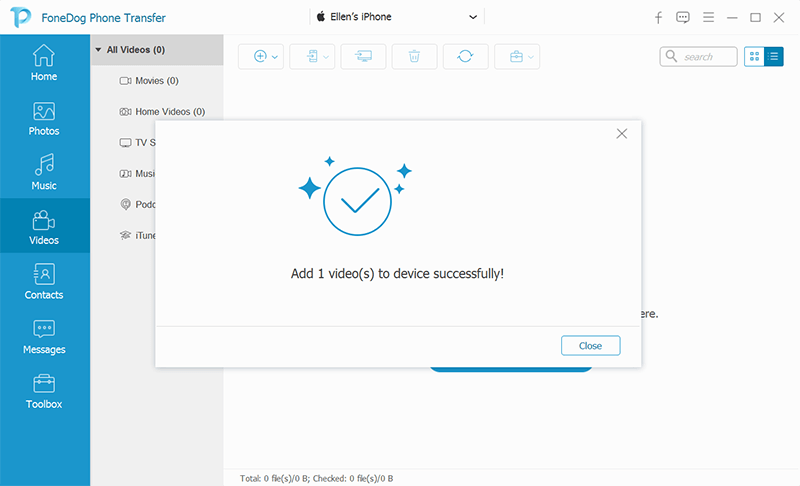
Bu basit, açık bir yöntemdir iTunes olmadan Windows PC'den iPhone'a dosya aktarma. Ancak, e-postanızı kullanırken bazı sınırlamalar vardır. Örneğin, dosya eklemenin maksimum boyut sınırı vardır. Gmail'in maksimum 25 MB sınırı vardır.
E-postayı kullanmanın en güzel yanı, bu yöntemle aktarmayı seçtiğiniz dosyaya, hesabı açabilen her tür cihazdan erişilebilir olmasıdır. Aynı zamanda dosya aktarımı için güvenli bir yöntemdir.
Bu yöntemin büyük bir dezavantajı olan ek limitleri mevcuttur. Ayrıca, bu yöntemi kullanarak dosyaları aktardığınızda, bunları tek tek manuel olarak indirmeniz gerekir. Bu, özellikle çok sayıda dosyayı aktarmanız veya taşımanız gerekiyorsa çok sıkıcı olabilir.
Ve bu, bilgisayardan iPhone'a kablosuz olarak nasıl dosya aktarılacağıdır. Ama bence USB kablosu kullanarak bilgisayardan iPhone'a dosya aktarmaktan daha iyi değil.
iPhone'unuzda WhatsApp kullanıyor musunuz? Ardından, WhatsApp Web'i denemek isteyebilirsiniz. Web tarayıcınızda WhatsApp Web platformunu açmanız yeterlidir. Ve WhatsApp Web'i kullanarak aktardığınız herhangi bir dosya, iPhone'daki WhatsApp'ınızda tutulur.
Örneğin, fotoğrafları PC'den iPhone'unuza aktarmak istiyorsanız, görüntüleri WhatsApp Web'inkine (Windows PC'nizde) bırakmanız yeterlidir. Bundan sonra, aktarılan fotoğrafları mobil uygulamayı kullanarak iPhone'unuza indirebilirsiniz.
Bunu yapmak için mesajları veya dosyaları arkadaşlarınıza göndermeye çalışmayın. Bunun yerine WhatsApp'ta kendi kişisel grubunuzu oluşturabilirsiniz. Bu grupta tek üye siz olacaksınız. WhatsApp'ın en güzel yanı, dosyaları anında aktarmanıza yardımcı olabilmesidir.
Ayrıca, gönderilen dosyaların miktarı veya boyutu konusunda herhangi bir sınırlama yoktur. WhatsApp, kolayca anlayabileceğiniz sezgisel bir düzene sahiptir. WhatsApp'ın tek dezavantajı resim gönderirken. Diğer platformlara kıyasla görüntü kalitesi kaybına neden olur. 
Bu platform Airdrop'unkine benziyor. Ancak, dosyaları aktarmak için İnternet hizmetinizi kullanır. BitTorrent'e benzer şekilde Snapdrop, eşler arası bağlantılar tarafından desteklenen bir ağ kullanır. Böylece dosyalar doğrudan Windows PC'den iPhone'unkine gönderilir. Diğer platformların aksine merkezi bir sunucudan geçmez.
SnapDrop'u kullanmaya başlamak için siteyi her iki cihazda da açmanız ve ardından dosyaları Windows PC'den iPhone'unkine aktarmanız yeterlidir. Platform internet bağlantınıza bağlı olduğundan, aktarım hızları sahip olduğunuz gerçek Wi-Fi hızlarına bağlı olacaktır.
SnapDrop'un harika yanı, dosya aktarımlarının anında gerçekleşmesi ve üçüncü taraf yazılım uygulamalarını yüklemenize gerek olmamasıdır. SnapDrop'ta platformlar arası uyumluluk mevcuttur ve dosyaları hemen aktarmak için eşler arası bağlantılar yapılabilir.
SHAREit, dosya aktarmak için kullanılan çok popüler bir uygulamadır. Bu yöntemin dezavantajı, uygulamanın çok şişkin olmasıdır. Ancak, üzerinde işi yapar iTunes olmadan Windows PC'den iPhone'a dosya aktarma çok iyi.
Dosya aktarımı söz konusu olduğunda, SHAREit çok güvenilirdir. Dosyalar, işlemi çok hızlı hale getiren yerel Wi-Fi bağlantınız üzerinden aktarılır. Bir Windows PC'den iPhone'a aktarmak için uygulamayı her iki cihaza da indirmeniz yeterlidir. Dosyaları bir cihazdan diğerine veya tam tersi şekilde taşımaya başlayabilirsiniz. Ancak, uygulamaları indirmek çoğu insan için zahmetli olabilir. Yine de araç, istediğiniz dosyaları istediğiniz zaman taşımanıza yardımcı olabilir.
Windows bilgisayarlardan iPhone'lara dosya aktarmak veya paylaşmak için HTTP sunucuları kullanılabilir. HFS aslında Windows PC'nizi yerel bir sunucununkine dönüştürür. Bu yerel sunucuya iPhone'daki tarayıcı kullanılarak erişilebilir. Böylece bir Wi-Fi bağlantısı ile evde farklı dosya türlerini aktarabilirsiniz.
HTTP dosya sunucusunun en güzel yanı, güvenli bir bağlantıya sahip olmasıdır. Ancak, kullanıcı arayüzü o kadar iyi görünmüyor. Ve yüklediğiniz tüm dosyaları TAR arşivine dahil eder. Bu nedenle, iPhone'a ulaştığında dosyaları açmanız gerekebilir.
Elbette, iTunes olmadan Windows PC'den iPhone'a nasıl dosya aktarılacağına ilişkin kılavuzumuz, karışıma iCloud eklemeden tamamlanmış sayılmaz. Bunu kullanmak için Windows PC'nizde iCloud hesabınızda oturum açmanız yeterlidir. Aktarmak istediğiniz dosyaları pencereye bırakın.
Dosyalar artık anında iPhone'unuzunkiyle senkronize edilecek. iCloud kullanmanın en büyük avantajı Apple'ın iOS ile entegrasyonudur. Senkronizasyon hemen yapılır. Ayrıca, platformlar arası senkronizasyon da gerçekleşir. Ancak, depolama alanı 15 GB ile sınırlıdır. Bazı insanlar için bu küçük. Ancak, diğerleri için bu, büyük bir depolama alanı boyutudur. 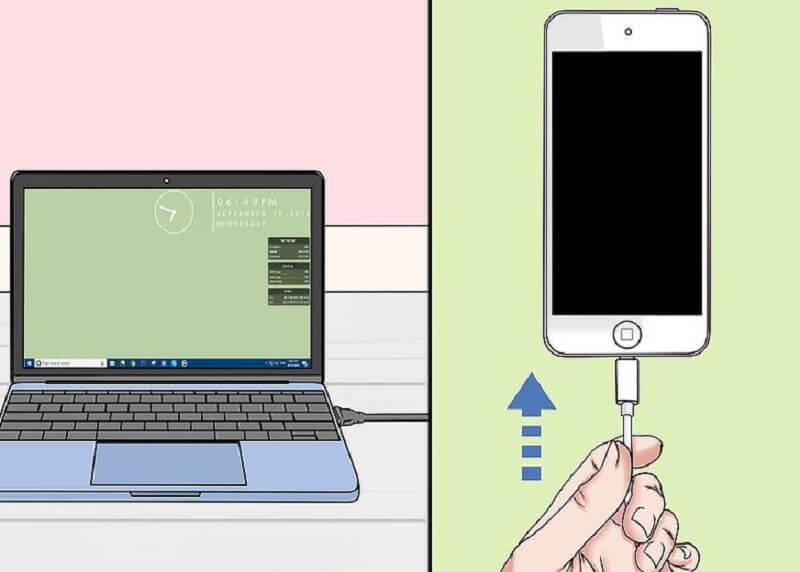
Google Drive, Google tarafından kullanıcılarına açık bir şekilde sunulan bir bulut depolama platformudur. Size 15 GB değerinde ücretsiz depolama alanı sağlar. Bu nedenle, bilmek istiyorsanız iTunes olmadan Windows PC'den iPhone'a dosya aktarma, Google Drive'ı kullanabilirsiniz.
Windows PC'nizde bir web tarayıcısı kullanın ve drive.google.com'a gidin. Artık Google Drive uygulamasını App Store'dan alabilir ve iPhone'unuza yükleyebilirsiniz. Her iki cihazda da aynı hesapta oturum açın.
Windows PC'nizden iPhone'unuza aktarmak istediğiniz dosyaları sürükleyip bırakın. Ardından, iPhone'unuzu kullanarak bir dosyayı indirebilir, çevrimdışı kullanılabilir hale getirebilir veya bir kopyasını kaydedebilirsiniz. Aynı platformda Windows PC'nizi kullanarak dosyaları yükledikten sonra iPhone'unuzda Google Drive'a giderek bunu yapabilirsiniz.
Google Drive'ın en güzel yanı, size 15 GB'lık bir depolama alanı sunmasıdır. Böylece depolama limiti dahilindeki dosyaları aktarabilirsiniz. İstediğiniz kadar dosya ekleyebilir ve aktarabilirsiniz. Platformlar arası senkronizasyon da mümkündür.
Google Drive'a benzer şekilde Dropbox, Windows bilgisayarınızdan iPhone'unuza dosya aktarmanıza olanak tanır. Dropbox'ı PC tarayıcınızda kullanarak ve hesabınızda oturum açmış durumdayken dosyaları platforma yükleyerek mümkündür.
Ardından, uygulamayı iPhone'unuza indirin ve aynı hesaba giriş yapın. Şimdi, Windows bilgisayar aracılığıyla yüklediğiniz dosyaları indirmeniz yeterlidir ve hazırsınız! Bilgisayardan sahip olduğunuz dosyaların bir kopyasına sahip olduğunuzu biliyorsunuz.
Bu kılavuzda, Windows PC'den iPhone'a iTunes olmadan dosya aktarma konusunda size dokuz farklı yöntem verdik. Her yöntemin artıları ve eksileri vardır. Böylece ihtiyaçlarınıza uygun olanı seçebilirsiniz.
Peki ya sen? Yukarıdaki yöntemler hakkında ne düşünüyorsunuz? Dosyalarımızı Windows'tan iOS'a aktarmak için ne kullanıyorsunuz? Aşağıdaki yorumlar bölümünde bize bildirin.
Hinterlassen Sie einen Kommentar
Yorumlamak
Telefon Transferi
iOS, Android ve bilgisayar arasındaki diğer veriler arasında kolayca ve hızlı bilgileri, fotoğraflar, temaslar, videolar ve bilgisayar aygıtları kaybetmeden diğer veriler aktarıyor.
Ücretsiz denemePopüler makaleler
/
BİLGİLENDİRİCİLANGWEILIG
/
basitKOMPLİZİERT
Vielen Dank! Merhaba, Sie die Wahl:
Excellent
Değerlendirme: 4.7 / 5 (dayalı 70 yorumlar)